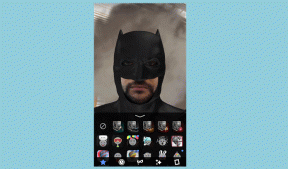Popravite izgaranje zaslona na AMOLED ili LCD zaslonu
Miscelanea / / November 28, 2021
Zaslon je glavni čimbenik koji utječe na našu odluku o kupnji određenog pametnog telefona. Težak dio je birati između AMOLED-a (ili OLED-a) i LCD-a. Iako je u posljednje vrijeme većina vodećih brendova prešla na AMOLED, to ne znači da je besprijekoran. Jedna točka zabrinutosti s AMOLED zaslonom je izgaranje zaslona ili slike duhova. Za AMOLED zaslone je mnogo vjerojatnije da će se suočiti s problemom izgaranja zaslona, zadržavanja slike ili slike duhova u usporedbi s LCD-om. Dakle, u raspravi između LCD-a i AMOLED-a, potonji ima jasan nedostatak na ovom polju.
Možda niste iskusili izgaranje zaslona iz prve ruke, ali mnogi korisnici Androida jesu. Umjesto da budete zbunjeni i zbunjeni ovim novim pojmom i prije nego što dopustite da utječe na vašu konačnu odluku, bolje je da upoznate cijelu priču. U ovom članku ćemo raspravljati o tome što je zapravo izgaranje zaslona i možete li to popraviti ili ne. Dakle, bez ikakvog odlaganja krenimo.
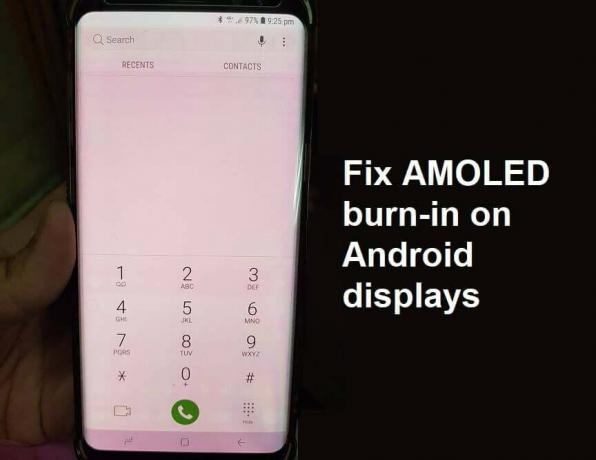
Sadržaj
- Popravite izgaranje zaslona na AMOLED ili LCD zaslonu
- Što je izgaranje zaslona?
- Što uzrokuje izgaranje zaslona?
- Koje su preventivne mjere protiv izgaranja?
- Kako otkriti izgaranje zaslona?
- Koji su različiti popravci za izgaranje zaslona?
- Metoda 1: Smanjite svjetlinu zaslona i vrijeme čekanja
- Metoda 2: Omogućite prikaz na cijelom zaslonu ili Immersive Mode
- Metoda 3: Postavite crni zaslon kao pozadinu
- Metoda 4: Omogućite tamni način rada
- Metoda 5: Koristite drugačiji pokretač
- Metoda 6: Koristite AMOLED prijateljske ikone
- Metoda 7: Koristite AMOLED prijateljsku tipkovnicu
- Metoda 8: Korištenje korektivne aplikacije
- Što učiniti u slučaju izgaranja zaslona na LCD zaslonu?
Popravite izgaranje zaslona na AMOLED ili LCD zaslonu
Što je izgaranje zaslona?
Izgaranje zaslona stanje je u kojem zaslon pati od trajne promjene boje zbog nepravilne upotrebe piksela. Također je poznata kao slika duhova jer u tom stanju zamućena slika ostaje na zaslonu i preklapa se s prikazanom stavkom. Kada se statična slika koristi na ekranu dulje vrijeme, pikseli se bore da se prebace na novu sliku. Neki pikseli i dalje emitiraju istu boju i stoga se može vidjeti slab obris prethodne slike. To je slično ljudskoj nozi koja se osjeća mrtvom i ne može se pomaknuti nakon duljeg razdoblja sjedenja. Ovaj fenomen je također poznat kao zadržavanje slike i čest je problem u OLED ili AMOLED ekranima. Da bismo bolje razumjeli ovaj fenomen, moramo znati što ga uzrokuje.
Što uzrokuje izgaranje zaslona?
Zaslon pametnog telefona sastoji se od brojnih piksela. Ovi pikseli osvjetljavaju se kako bi bili dio slike. Sada različite boje koje vidite nastaju miješanjem boja iz tri podpiksela zelene, crvene i plave. Bilo koja boja koju vidite na svom zaslonu proizvodi se kombinacijom ova tri podpiksela. Sada, ti podpikseli propadaju tijekom vremena, a svaki podpikseli ima drugačiji životni vijek. Crvena je najtrajnija, zatim zelena, a zatim plava koja je najslabija. Izgaranje nastaje zbog slabljenja plavog podpiksela.
Osim toga, pikseli koji se više koriste uzimaju na primjer one koji su odgovorni za stvaranje navigacijske ploče ili navigacijskih tipki brže propadaju. Kada urezivanje započne, obično počinje od navigacijskog područja zaslona. Ovi istrošeni pikseli nisu u stanju proizvesti boje slike tako dobre kao drugi. Još uvijek su zaglavljene na prethodnoj slici i to ostavlja trag slike na ekranu. Područja zaslona koja su obično zaglavljena sa statičnom slikom dulje vrijeme imaju tendenciju da se istroše jer podpikseli su u stanju stalnog osvjetljenja i nemaju priliku mijenjati ili mijenjati isključeno. Ova područja više ne reagiraju tako kao druga. Istrošeni pikseli također su odgovorni za varijacije u reprodukciji boja između različitih dijelova zaslona.
Kao što je ranije spomenuto, podpikseli plavog svjetla se troše brže od crvenog i zelenog. To je zato što da bi proizvela svjetlost određenog intenziteta, plava svjetlost mora svijetliti jače od crvene ili zelene, a to zahtijeva dodatnu snagu. Zbog kontinuiranog unosa viška snage, plava svjetla se brže troše. Tijekom vremena OLED zaslon počinje dobivati crvenkastu ili zelenkastu nijansu. Ovo je još jedan aspekt izgaranja.
Koje su preventivne mjere protiv izgaranja?
Problem izgaranja prepoznali su svi proizvođači pametnih telefona koji koriste OLED ili AMOLED zaslon. Oni znaju da je problem nastao zbog bržeg propadanja plavog podpiksela. Stoga su isprobali različita inovativna rješenja kako bi izbjegli ovaj problem. Samsung je, na primjer, počeo koristiti pentilni podpikselni raspored u svim svojim AMOLED zaslonima. U ovom rasporedu, plavi podpiksel je veći u odnosu na crveni i zeleni. To znači da bi mogao proizvesti veći intenzitet s manje snage. To će zauzvrat produžiti životni vijek plavog podpiksela. Vrhunski telefoni također koriste kvalitetnije dugotrajne LED diode koje osiguravaju da do pregaranja ne dođe u skorije vrijeme.
Osim toga, postoje ugrađene softverske značajke koje sprječavaju izgaranje. Android Wear proizvodi dolaze s opcijom "zaštite od izgaranja" koja se može omogućiti kako bi se spriječilo izgaranje. Ovaj sustav s vremena na vrijeme pomiče sliku prikazanu na zaslonu za nekoliko piksela kako bi se uvjerio da nema prevelikog pritiska na bilo koji određeni piksel. Pametni telefoni koji dolaze sa značajkom Always-on također koriste istu tehniku kako bi produžili životni vijek uređaja. Postoje i određene preventivne mjere koje možete poduzeti kako biste izbjegli izgaranje zaslona. O tome ćemo raspravljati u sljedećem odjeljku.

Kako otkriti izgaranje zaslona?
Urezivanje zaslona odvija se u fazama. Počinje s nekoliko piksela tu i tamo, a zatim se postupno oštećuje sve više i više područja zaslona. Gotovo je nemoguće otkriti izgaranje u ranim fazama osim ako ne gledate jednobojnu boju na zaslonu s maksimalnom svjetlinom. Najlakši način za otkrivanje izgaranja zaslona je korištenje jednostavne aplikacije za testiranje zaslona.
Jedna od najboljih aplikacija dostupnih u trgovini Google Play je Test ekrana Hajime Namura. Nakon što preuzmete i instalirate aplikaciju, možete odmah započeti test. Vaš će zaslon biti potpuno ispunjen jednolikom bojom koja se mijenja kada dodirnete zaslon. Također postoji nekoliko uzoraka i gradijenta u mješavini. Ovi zasloni vam omogućuju da provjerite postoji li neki dugotrajni učinak kada se boja promijeni ili postoji li neki dio zaslona koji je manje svijetao od ostalih. Varijacije boja, mrtvi pikseli, neispravan zaslon neke su od drugih stvari na koje treba paziti dok se test odvija. Ako ne primijetite nijednu od ovih stvari, vaš uređaj nema burn-in. Međutim, ako pokazuje znakove izgaranja, postoje određeni popravci koji vam mogu pomoći u sprječavanju daljnjih oštećenja.
Koji su različiti popravci za izgaranje zaslona?
Iako postoji više aplikacija koje tvrde da poništavaju učinke izgaranja zaslona, one rijetko rade. Neki od njih čak i spaljuju ostatak piksela kako bi stvorili ravnotežu, ali to nikako nije dobro. To je zato što je izgaranje zaslona trajno oštećenje i ne možete puno učiniti. Ako su određeni pikseli oštećeni, ne mogu se popraviti. Međutim, postoje određene preventivne mjere koje možete poduzeti kako biste spriječili daljnje oštećenje i ograničili izgaranje zaslona od preuzimanja više dijelova zaslona. U nastavku je popis mjera koje možete poduzeti da produžite životni vijek vašeg zaslona.
Metoda 1: Smanjite svjetlinu zaslona i vrijeme čekanja
Jednostavna je matematika da što je veća svjetlina, to je veća energija dovedena u piksele. Smanjenje svjetline vašeg uređaja smanjit će protok energije do piksela i spriječiti njihovo brzo trošenje. Također možete smanjiti vrijeme čekanja zaslona tako da se zaslon telefona isključi kada se ne koristi, čime se štedi ne samo energija, već i produžuje vijek trajanja piksela.
1. Da biste smanjili svjetlinu, jednostavno povucite prema dolje s ploče s obavijestima i upotrijebite klizač za svjetlinu na izborniku za brzi pristup.
2. Kako biste skratili vrijeme čekanja zaslona, otvorite Postavke na svom telefonu.

3. Sada dodirnite Prikaz opcija.
4. Klikni na Opcija spavanja i odaberite a kraće vremensko trajanje opcija.
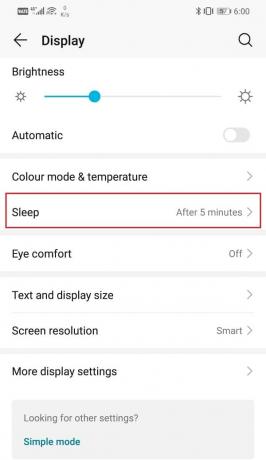

Metoda 2: Omogućite prikaz na cijelom zaslonu ili Immersive Mode
Jedna od regija u kojoj se prvo urezivanje događa je navigacijska ploča ili regija dodijeljena navigacijskim gumbima. To je zato što pikseli u toj regiji stalno prikazuju istu stvar. Jedini način da se izbjegne izgaranje zaslona jest da se riješite trajne navigacijske ploče. To je moguće samo u Immersive modu ili prikazu preko cijelog zaslona. Kao što naziv sugerira, u ovom načinu rada cijeli zaslon zauzima ona aplikacija koja je trenutno pokrenuta, a navigacijska ploča je skrivena. Za pristup navigacijskoj ploči morate prijeći prstom prema gore od dna. Omogućavanje prikaza na cijelom zaslonu za aplikacije omogućuje da pikseli u gornjem i donjem dijelu dožive promjenu jer neka druga boja zamjenjuje fiksnu statičku sliku navigacijskih tipki.
Međutim, ova je postavka dostupna samo za odabrane uređaje i aplikacije. Morate omogućiti postavku za pojedinačne aplikacije u Postavkama. Slijedite dolje navedene korake da vidite kako:
1. Otvorite Postavke na telefonu, a zatim dodirnite Prikaz opcija.
2. Ovdje kliknite na Više postavki prikaza.

3. Sada dodirnite Prikaz preko cijelog zaslona opcija.
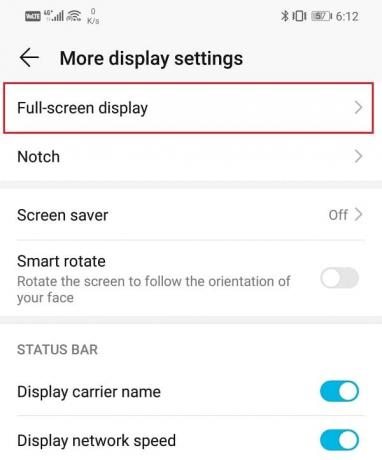
4. Nakon toga, jednostavno uključite prekidač za razne aplikacije tamo naveden.
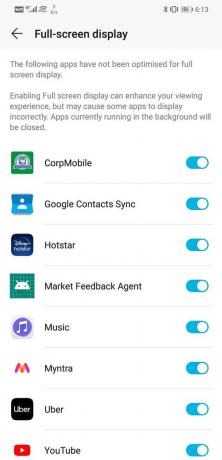
Ako vaš uređaj nema ugrađenu postavku, možete koristiti aplikaciju treće strane da biste omogućili prikaz preko cijelog zaslona. Preuzmite i instalirajte GMD Immersive. To je besplatna aplikacija i omogućit će vam uklanjanje navigacijskih ploča i ploča s obavijestima kada koristite aplikaciju.
Metoda 3: Postavite crni zaslon kao pozadinu
Crna boja najmanje je štetna za vaš zaslon. Zahtijeva minimalno osvjetljenje i time produljuje životni vijek piksela AMOLED ekran. Korištenje crnog zaslona kao pozadine uvelike smanjuje šanse burn-in na AMOLED ili LCD zaslonu. Provjerite svoju galeriju pozadina, ako je jednobojna crna dostupna kao opcija, postavite je kao pozadinu. Ako koristite Android 8.0 ili noviji, vjerojatno ćete to moći učiniti.
Međutim, ako to nije moguće, možete jednostavno preuzeti sliku crnog zaslona i postaviti je kao pozadinu. Također možete preuzeti aplikaciju treće strane pod nazivom Boje razvio Tim Clark koji vam omogućuje da postavite jednobojne boje kao pozadinu. To je besplatna aplikacija i iznimno jednostavna za korištenje. Jednostavno odaberite crnu boju s popisa boja i postavite je kao pozadinu.
Metoda 4: Omogućite tamni način rada
Ako vaš uređaj ima Android 8.0 ili noviji, možda ima tamni način rada. Omogućite ovaj način ne samo da uštedite energiju, već i smanjite pritisak na piksele.
1. Otvori Postavke na svom uređaju, a zatim dodirnite Prikaz opcija.
2. Ovdje ćete pronaći postavka za tamni način rada.

3. Kliknite na njega i zatim uključite prekidač kako biste omogućili tamni način rada.
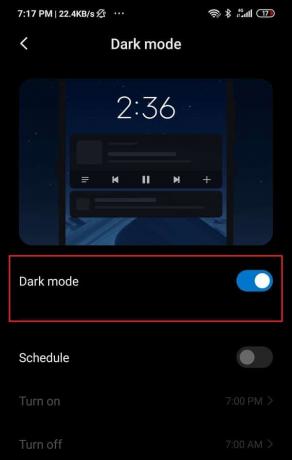
Metoda 5: Koristite drugačiji pokretač
Ako tamni način rada nije dostupan na vašem uređaju, možete se odlučiti za drugi pokretač. Zadani pokretač instaliran na vašem telefonu nije najprikladniji za AMOLED ili OLED zaslon, posebno ako koristite standardni Android. To je zato što koriste bijelu boju u području navigacijske ploče koja je najštetnija za piksele. Možeš preuzeti i instalirati Nova Launcher na svom uređaju. Potpuno je besplatan i ima puno atraktivnih i intuitivnih značajki. Ne samo da se možete prebaciti na tamnije teme, već i eksperimentirati s raznim dostupnim opcijama prilagodbe. Možete kontrolirati izgled svojih ikona, ladice aplikacija, dodati cool prijelaze, omogućiti pokrete i prečace itd.

Metoda 6: Koristite AMOLED prijateljske ikone
Preuzmite i instalirajte besplatnu aplikaciju pod nazivom Minimalni paket ikona koji vam omogućuje da svoje ikone pretvorite u tamne i minimalističke koje su idealne za AMOLED zaslone. Ove su ikone manje veličine i imaju tamniju temu. To znači da se sada koristi manji broj piksela i to smanjuje šanse za izgaranje zaslona. Aplikacija je kompatibilna s većinom Android pokretača pa je slobodno isprobajte.
Metoda 7: Koristite AMOLED prijateljsku tipkovnicu
Neki Android tipkovnice bolji su od drugih kada je u pitanju utjecaj na piksele zaslona. Tipkovnice s tamnim temama i tipke u neonskim bojama najprikladnije su za AMOLED zaslone. Jedna od najboljih aplikacija za tipkovnicu koju možete koristiti u tu svrhu je SwiftKey. To je besplatna aplikacija i dolazi s puno ugrađenih tema i kombinacija boja. Najbolja tema koju bismo preporučili zove se Pumpkin. Ima tipke crne boje s neonsko narančastim fontom.
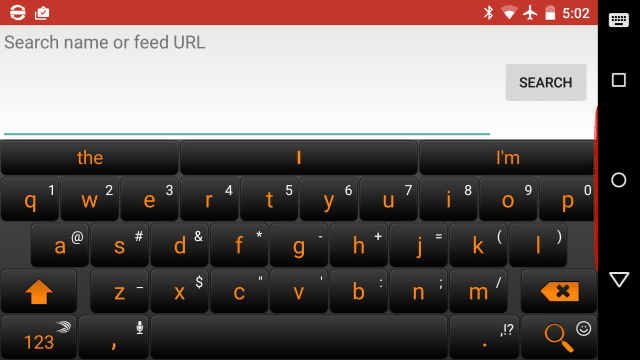
Metoda 8: Korištenje korektivne aplikacije
Mnoge aplikacije u Trgovini Play tvrde da mogu poništiti učinke izgaranja zaslona. Oni su navodno sposobni popraviti štetu koja je već učinjena. Iako smo naveli činjenicu da je većina ovih aplikacija beskorisna, postoji nekoliko koje bi mogle biti od pomoći. Možete preuzeti aplikaciju pod nazivom OLED alati iz Trgovine Play. Ova aplikacija ima namjenski alat nazvan Burn-in smanjenje koji možete koristiti. Ponovno trenira piksele na vašem zaslonu kako bi pokušao vratiti ravnotežu. Proces uključuje kruženje piksela na vašem zaslonu kroz različite primarne boje pri vršnoj svjetlini kako biste ih poništili. Ponekad to zapravo popravlja pogrešku.
Za iOS uređaje možete preuzeti dr. OLED X. Poprilično radi istu stvar kao i njegov Android kolega. Međutim, ako ne želite preuzeti nijednu aplikaciju, možete posjetiti i službenu stranicu ScreenBurnFixer i upotrijebite slajdove u boji i karirani uzorak koji se nalaze na web-mjestu za ponovno uvježbavanje svojih piksela.
Što učiniti u slučaju izgaranja zaslona na LCD zaslonu?
Kao što je gore spomenuto, malo je vjerojatno da će se izgaranje zaslona dogoditi na LCD zaslonu, ali nije nemoguće. Također, ako se zaslon izgori na LCD zaslonu, šteta je uglavnom trajna. Međutim, postoji aplikacija pod nazivom LCD Burn-in brisač koje možete preuzeti i instalirati na svoj uređaj. Aplikacija radi samo za uređaje koji imaju LCD zaslon. On kruži LCD piksele kroz različite boje pri različitim intenzitetima kako bi poništio učinak izgaranja. Ako ne radi, trebate posjetiti servisni centar i razmisliti o promjeni LCD zaslona.
Preporučeno:
- 8 načina za rješavanje problema s preuzimanjem MMS-a
- Kako hard resetirati bilo koji Android uređaj
Nadam se da je gornji vodič bio od pomoći i da ste bili u mogućnosti popravite izgaranje zaslona na AMOLED ili LCD zaslonu vašeg Android telefona. Ali ako još uvijek imate pitanja, slobodno ih postavite u odjeljku za komentare.